Как удалить резервные копии из iCloud: инструкция
Резервное копирование данных на iPhone - необходимая процедура, особенно при обновлении или восстановлении. Процедура позволяет уберечь такие данные, как телефонная книга, фото, видео, календарь, заметки, почта, документы и данные приложений от безвозвратного удаления. Удаление может произойти в результате сбоев в работе самого устройства или программного обеспечения.
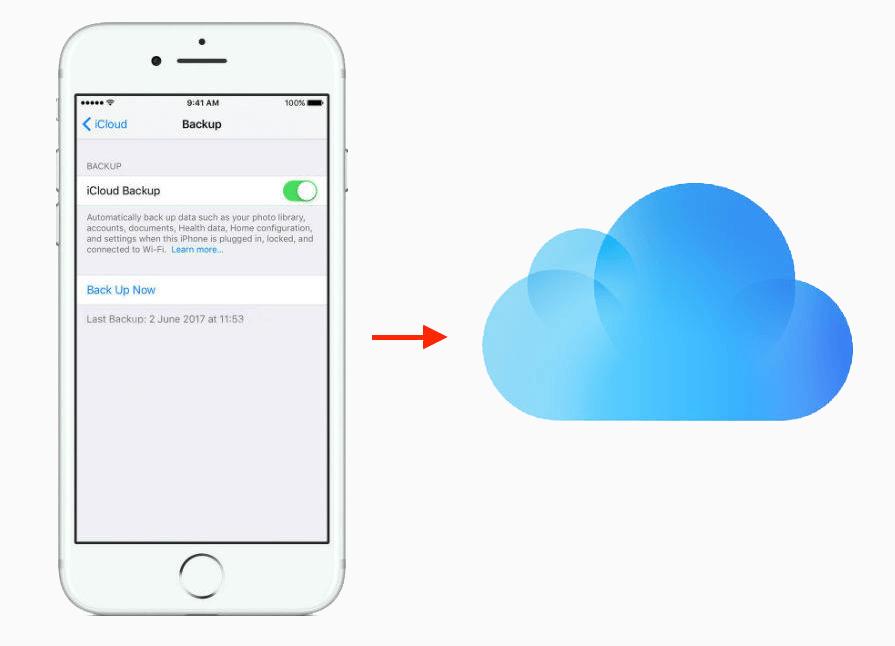
В случае если вы активно используете облачное хранилище, а количество места ограничено, может понадобиться удаление неактуальной резервной копии.
Важно то, что при отсутствии свободного места в хранилище резервные копии не создаются, что может привести к утере актуальных данных. Также вы не сможете получать электронные письма на ящик на iCloud. В iCloud не будут загружаться и другие данные, связанные с учетной записью. По этим причинам иногда нужно будет удалять старые резервные копии.
Как правило, Apple выделяет 5 Гб бесплатного места в iCloud. Когда место заканчивается, становится актуальным вопрос, как удалить старые резервные копии из iCloud. Система уведомляет пользователя о нехватке места в хранилище. Не многие знают, какие варианты действий есть в такой ситуации, кроме покупки дополнительного места.
Информация особенно пригодится владельцам нескольких устройств Apple. Если устройства связаны с одной учетной записью на iCloud, все их данные будут занимать бесплатные 5 Гб. Удалять резервные копии на iCloud можно с любого гаджета Apple. Вы можете удалить ненужные данные в любое время. Также возможно удалить резервные копии одного устройства с помощью другого, но только в том случае, если на обоих устройствах используется одна учетная запись iCloud.
Помните, что отмена действия при удалении резервных копий невозможна, поэтому хорошо подумайте, действительно ли вы хотите удалить эти данные.
Если вы все же хотите знать, как удалить резервную копию iPhone из iCloud, ознакомьтесь с приведенными ниже инструкциями.

Управление хранилищем
Итак, как же удалить резервные копии из iCloud? Управление резервным копированием с любого устройства осуществляется таким образом:
- Перейдите в "Настройки".
- Выберите ваше имя в начале меню настроек.
- Пролистайте вниз и выберите нужное устройство.
- Перейдите в раздел "Информация об устройстве".
- Выберите "Резервная копия в iCloud".

Удаление резервных копий
Чаще всего наибольший объем в хранилище занимают резервные копии фото и видео. Чтобы узнать, как удалить резервные копии медиатеки из iCloud, ознакомьтесь с инструкцией:
- В настройках выберите свое имя.
- Далее перейдите в "iCloud".
- Выберите "Резервные копии".
- Выберите нужное устройство.
- В меню "Выбор данных для создания копии" отключите пункт "Медиатека".
- Внизу экрана выбирайте "Удалить копию".
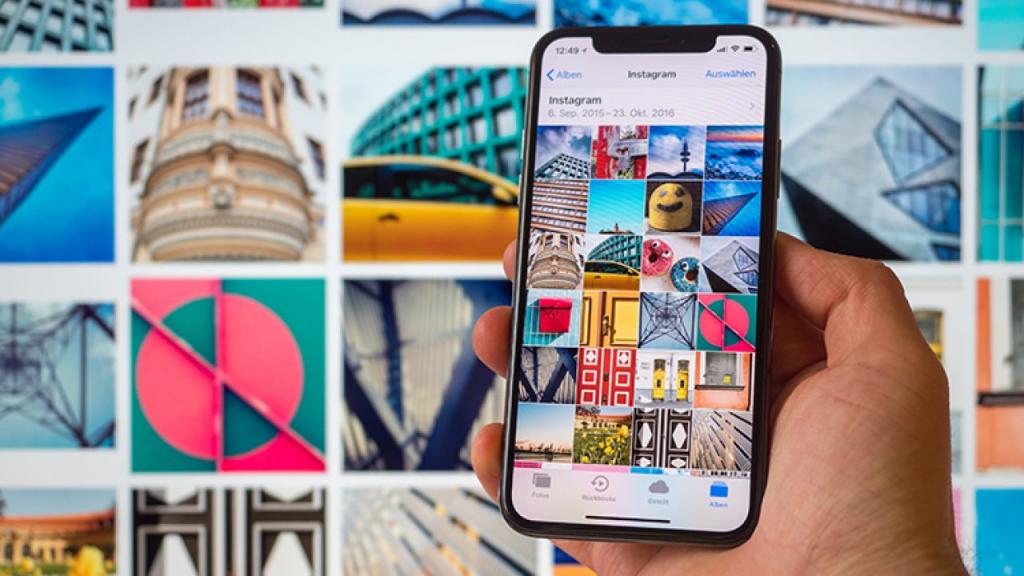
На ваше усмотрение отключить можно любые пункты, не нуждающиеся в резервном копировании. Тем самым вы значительно увеличите объем свободного места в хранилище, и вопрос, как удалить резервные копии из iCloud, больше не будет для вас актуальным.
Удаление через iTunes
Как удалить резервные копии с айфона с помощью iTunes? Совсем не сложно, достаточно следовать простой инструкции:
- Запустите программу iTunes.
- Кликните в верхнем левом углу окна по пункту меню "Правка", а затем в отобразившемся списке выберите «Настройки».
- В открывшейся вкладке выберите пункт «Устройства». На экране появится список ваших устройств, для которых созданы резервные копии, справа также будут отображаться даты их создания.
- Выберите нужное устройство.
- Нажмите на кнопку "Удалить резервную копию".
- Подтвердите удаление резервной копии.
Удаление через iCloud
Через iCloud можно не только удалить неактуальные резервные копии, но и удалить функцию резервного копирования.
Чтобы понять, как удалить резервные копии из iCloud, действуйте по приведенному ниже алгоритму:
- Откройте настройки.
- Нажмите на свое имя.
- Выберите раздел "iCloud".
- Перейдите в "Управление хранилищем".
- Далее выберите "Резервная копия".
- Выберите устройства.
- Ознакомьтесь со списком приложений, данные которых подвергаются резервному копированию.
- Нажмите "Удалить копию".
- Подтвердите действие по требованию системы.
Старые версии iOS
Вы уже знаете, как удалить резервные копии с айфона, если у вас современная версия программного обеспечения iOS. На более старых версиях процесс может незначительно отличаться. Попробуйте удалить резервные копии следующим образом:
- Откройте "Настройки".
- Перейдите в раздел "Основные".
- Внизу найдите пункт "Хранилище iCloud".
- Выберите "Управлять". В этом разделе вы увидите все устройства, связанные с учетной записью и сможете оценить занятый ими объем хранилища.
- Выберите устройство и нажмите "Удалить копию".
- Подтвердите действие.
Теперь вам известно, как удалить резервные копии из iCloud на старых версиях ПО.
